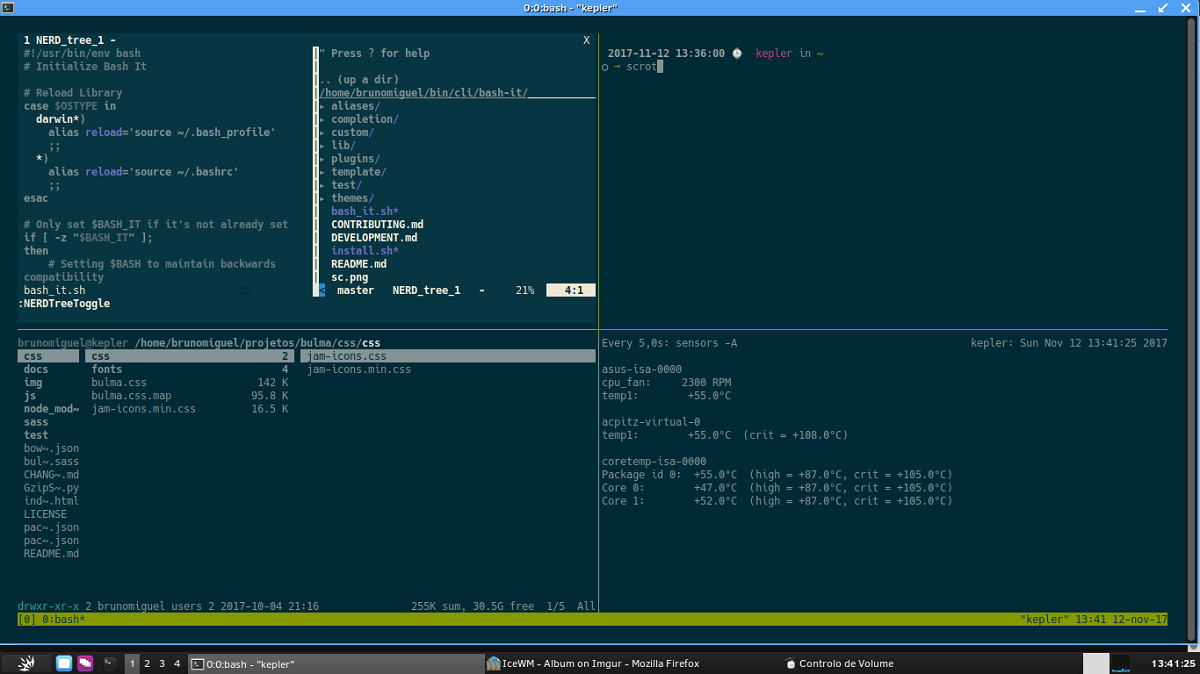
De lancering van de nieuwe versie van IceWM 2.3.1 wat een corrigerende versie is versie 2.3.0 die twee dagen eerder werd uitgebracht en waarin de nieuwe configuraties worden uitgelicht om vergelijkbare applicaties te kunnen groeperen en weer te geven met een knop op het paneel, evenals de implementatie van een lijst met virtuele desktops, onder andere .
Degenen die niet bekend zijn met deze windowmanager, zouden dat moeten weten het hoofddoel van het IceWM-project is om een windowmanager te hebben met een goede uitstraling en tegelijkertijd licht IceWM kan worden geconfigureerd met behulp van eenvoudige tekstbestanden die zich in de homedirectory van elke gebruiker bevinden, waardoor het gemakkelijk is om de configuratie aan te passen en te kopiëren.
De window manager IceWM bevat optioneel een taakbalk, menu, netwerkmeters en CPU, e-mail checken en kijken.
ook er is officiële ondersteuning voor Gnome 2.x en KDE 3.x 4.x menu's via aparte pakketten, meerdere desktops (vier zijn standaard beschikbaar), sneltoetsen en gebeurtenisgeluiden (via IceWM Control Panel).
Belangrijkste nieuwe features van IceWM 2.3.1
In de corrigerende versie van IceWM 2.3.1 er zijn enkele wijzigingen aangebracht in ijswmbg zodat het icewm opnieuw kan starten om te genereren een fout op de X-server.
Een andere van de aangebrachte wijzigingen is dat compilerwaarschuwingen over ontbrekende overschrijvingen worden vermeden, evenals de oplossing voor het tekenen van het ontbrekende pictogram in het berichtvenster, de oplossing voor het wijzigen van het thema via de themamenu's en de oplossing voor het tekenen van pictogrammen in menu's.
ook een oplossing voor switchkey is geïntegreerd en verbeterd de tekening voor TaskBarTaskGrouping met voorkeuren.
Wat betreft de de veranderingen die opvallen ten opzichte van versie 2.3.0, we kunnen het volgende vinden:
- Instelling NetStatusShowOnlyRunning toegevoegd om alleen actieve netwerkinterfaces in het dashboard weer te geven.
- Instelling TaskBarTaskGrouping toegevoegd om vergelijkbare apps te groeperen en weer te geven met een knop op het paneel.
- De mogelijkheid om virtuele bureaubladen te veranderen via het menu met een lijst van vensters en door middel van de Alt + Tab-combinatie in het QuickSwitch-venster is geïmplementeerd.
- QuickSwitch voegt ondersteuning toe voor het muiswiel, cursortoetsen, Home, End, Delete en Enter, en de nummers '1-9' voor navigeren op open desktops en vensters.
- Er is gewerkt aan het verminderen van het aantal systeemoproepen die nodig zijn bij het bijwerken van de netwerkstatus of bij het werken met bestanden in de klasse bestandslezer.
- De tooltip-weergaveproces geoptimaliseerd, nu alleen bijgewerkt wanneer het tooltip-venster binnen bereik is.
- Een optie toegevoegd aan het helpmenu om het huidige document in de browser te openen.
- Ondersteuning toegevoegd voor extra muisknoppen (maximaal 9 knoppen).
- Ondersteuning toegevoegd voor kleurcursors.
- Verbeter het gebruik van modificatietoetsen in QuickSwitch.
- Oplossingen voor QuickSwitch wanneer er een venster op volledig scherm is
- Ondersteunt muiswielknoppen op QuickSwitch om door vensters te scrollen.
- Efficiëntieverbeteringen van QuickSwitch.
- Ondersteunt kleurcursors bij gebruik van libXpm
- Bijgewerkte documentatie.
Eindelijk als u meer wilt weten over alle doorgevoerde wijzigingen in deze nieuwe versie van IceWM 2.3.1 kun je de lijst bekijken volledige wijzigingen in de volgende link.
Hoe installeer ik IceWM op Ubuntu en derivaten?
Voor degenen die geïnteresseerd zijn om deze nieuwe versie van de IceWM-vensterbeheerder op hun systemen te kunnen installeren, kunnen ze dit doen door een terminal te openen en daarop zullen ze het volgende commando typen:
sudo apt-get install icewm icewm-themes
En dat is het, u kunt deze manager op uw systeem gaan gebruiken, u hoeft alleen uw huidige gebruikerssessie te sluiten en een nieuwe te starten, maar heeft IceWM geselecteerd. Wat betreft de configuratie, je kunt veel tutorials vinden op YouTube.
Zelfs op internet zijn er verschillende handleidingen, vooral in de Ubuntu Wiki, waar ze aanbevelen om tools te gebruiken zoals iceme, iceconf, icewmconf en icepref.